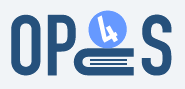Layout oder Logo anpassen
Layout
OPUS 4 enthält ein Standard-Layout in $BASEDIR/public/layouts/opus4.
Kleine Anpassungen können direkt in diesem Layout vorgenommen werden.
Das hat den Vorteil, dass Git bei einem Update erkennen kann, ob lokale
Änderungen im Konflikt mit der zentralen Version stehen. Diese können
dann gezielt aufgelöst werden, mit den Tools die für Git zur Verfügung
stehen (z.B. melt). Änderungen in der neuen Version, die keinen
Konflikt verursachen werden automatisch übernommen.
CSS anpassen
Anpassungen am verwendeten CSS können in folgender Datei vorgenommen werden.
$BASEDIR/public/layouts/mylayout/css/custom.css
Farbe von Export Links in Frontdoor
In der Frontdoor werden Exportlinks für Formate wie BibTeX und RIS angezeigt. Diese haben alle die gleiche Farbe. Mit folgendem CSS kann das Aussehen dieser Links beeinflusst und zum Beispiel jedem eine eigene Farbe zugewiesen werden.
#export a.export.bibtex {
background: darkorange;
}
Eigenes Layout verwenden
Um ein eigenes Layout zu erstellen (im Folgenden mylayout genannt),
müssen die folgenden Schritte vollzogen werden.
1. Es muss ein Layoutverzeichnis durch Kopieren des mitgelieferten Standardlayouts erstellt werden:
$ cd opus4/public/layouts
$ cp -r opus4 <mylayout>2. Nun können die gewünschten CSS-Anpassungen in $BASEDIR/public/layouts/mylayout/css/custom.css durchgeführt werden.
Wenn Sie Änderungen am CSS in späteren OPUS4-Releases einfach übernehmen wollen,
dann empfehlen wir die instanzspezifischen Änderungen nur in der Datei
$BASEDIR/public/layouts/mylayout/css/custom.css (und nicht in den anderen mitgelieferten CSS-Dateien)
vorzunehmen. Bei späteren OPUS4-Updates brauchen Sie lediglich die standardmäßig
ausgelieferte CSS-Datei $BASEDIR/public/layouts/opus4/css/opus.css in ihr eigenes
Layoutverzeichnis kopieren.
3. Damit OPUS die CSS-Datei $BASEDIR/public/layouts/mylayout/css/custom.css verwendet, müssen Sie in
der Datei $BASEDIR/public/layouts/mylayout/common.phtml das Kommentarzeichen für folgende Zeile entfernen:
$this->headLink()->appendStylesheet($this->layoutPath() . '/css/custom.css');4. In der Konfigurationsdatei $BASEDIR/application/configs/config.ini muss nun noch das Layout mylayout aktiviert werden:
; The 'theme' setting can be used to select a different theme.
theme = mylayoutLogo anpassen
Bei der Installation von OPUS wird das Standard-Logo „OPUS“ ausgeliefert.
In der Datei $BASEDIR/public/layouts/mylayout/common.phtml ist das Logo definiert.
<h1 id="logo">
<a href="<?= $this->optionUrl('logoLink') ?>" title="<?= $this->translate('logo_title') ?>"></a>
</h1>Die individuellen Anpassungen für das Logo müssen in folgenden Dateien erfolgen:
- Änderung der Logoeinstellung (Größe, Position und Image-URL) in der Datei
$BASEDIR/public/layouts/mylayout/css/custom.css
/* CSS for standard logo - modify to change logo*/
#logo a{
height: 81px;
width: 175px;
background: white url(../img/logo/logo-inividuell.png) no-repeat right;
}- Änderung des Logo-Links in der Datei
$BASEDIR/application/configs/config.ini
; Link for main logo
logoLink = https://www.domain-individuell.de/- Änderung des Logo-Titels
Der Übersetzungsschlüssel für den Title des Logos lautet logo_title und kann in der
Übersetzungsverwaltung editiert bzw. angelegt werden.
Verwendung von 2 Logos
- Anpassungen in der Datei
$BASEDIR/public/layouts/mylayout/css/custom.css
/* CSS for standard logo - modify to change logo*/
#logo a {
height: 81px;
width: 175px;
background: white url(../img/logo/logo-individuell-1.png) no-repeat right;
}
#logo a.logo2 {
height: 81px;
width: 171px;
background: white url(../img/logo/logo-individuell-2.png) no-repeat right;
}- Eintrag der Logo-Links in der Datei
$BASEDIR/application/configs/config.ini
; Link for main logo
logoLink = https://www.domain-individuell-1.de/
logoLink2 = https://www.domain-individuell-2.de/- Eintrag des 2. Logos mit dem Attribut class=”logo2” in der Datei
$BASEDIR/public/layouts/mylayout/common.phtml
<h1 id="logo">
<a href="<?= $this->optionUrl('logoLink') ?>" title="<?= $this->translate('logo_title') ?>"</a>
<a class="logo2" href="<?= $this->optionUrl('logoLink2') ?>" title="<?= $this-> translate('logo2_title') ?>"</a>
</h1>Für den Titel des zweiten Logos kann in der Übersetzungsverwaltung ein weiterer Schlüssel angelegt werden.